Gehitu inprimaki bat
Inprimakia datuetan oinarritutako konfigurazio bat da, eta Power Pages guneetako datuak biltzen ditu. Orrien inprimakiak Dataverse taularen inprimakietatik sortzen dira. Dataverse taula-inprimakiak Datu laneko eremua edo Power Apps-(e)n sortutako ereduetan oinarritutako aplikazioetatik sortu daitezke. Orrialdeetan edo zerrendekin erabil ditzakezu web-aplikazio oso bat sortzeko.
Eskupekoa
- Copilot erabil dezakezu zure Power Pages gunean inprimakiak gehitzeko. Informazio gehiago lortzeko, ikus AI-rekin eta Copilot funtzioen ikuspegi orokorra Power Pages .
- Tutorial eta bideo sorta bat sortu dugu Power Pages erabiltzen ikasteko eta orri batean inprimaki bat nola sortu eta gehitzeko. Informazio gehiago lortzeko, joan hona: Tutoriala: Gehitu inprimaki bat orrialde batera.
Inprimaki bat gehitzeko:
Ireki diseinu-estudioa guneko edukiak eta osagaiak editatzeko.
Joan Pages laneko areara.
Hautatu editatu nahi duzun orrialdea.
Hautatin zein ataletan gehitu nahi duzun inprimaki osagarria.
Pasatu edozein oihal-eremu editagarriren gainean, eta gero, hautatu osagaien paneleko Inprimakia ikonoa.
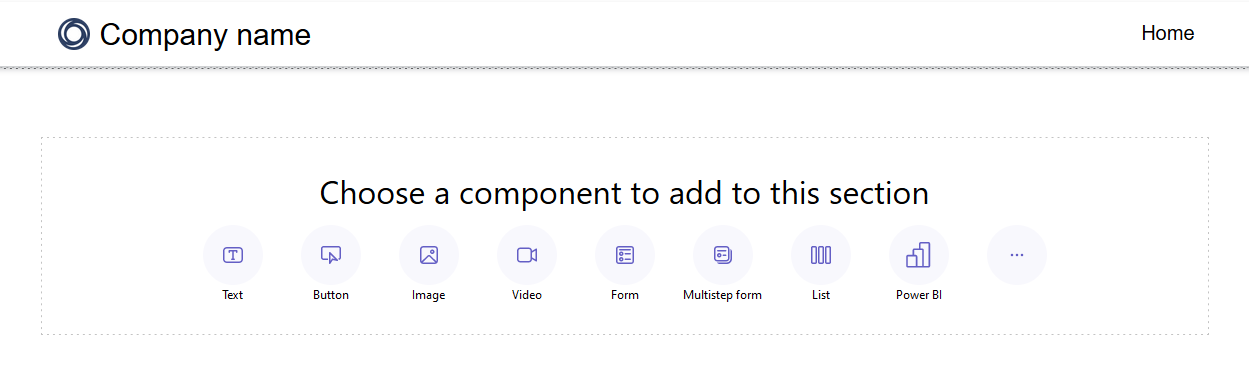
Inprimaki berri bat sortzea edo lehendik dagoen inprimaki bat erabiltzea aukera dezakezu (sortzaile batek aurretik sortu badu).
Inprimaki berri bat sortzea hautatu baduzu, irizpide hauek sartu behar dituzu:
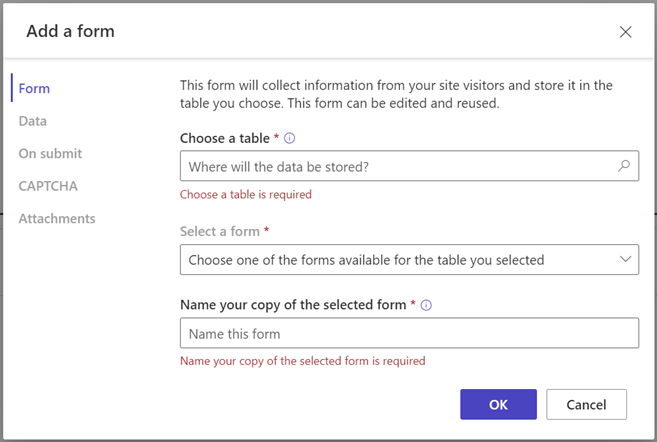
Aukera Deskribapenak Aukeratu taula bat Aukeratu datuak gorde nahi dituzun taula. Hautatu inprimaki bat Aukeratu hautatutako taularentzat baliagarri dauden Dataverse inprimakietako bat. Eman izena hautatutako inprimakiaren kopiari Eman izen bat inprimakiaren kopiari. Datuak Erabiltzaile batek sartutako datuak izatea, erregistro berri bat sortzea, lehendik dauden erregistroak eguneratzea edo datuak irakurtzeko soilik izatea aukera dezakezu. Bidaltzean Aukerako arrakasta-mezu bat erakustea hautatu dezakezu. Web orri batera birbideratzeko eta URL batera birbideratzeko aukerak sartu behar dituzu. CAPTCHA Erabiltzaile anonimoei, erabiltzaile autentifikatuei edo biei captcha erakustea aukera dezakezu. Attachments Inprimakirako eranskinak gaitzeko eta konfiguratzeko aukera ematen dizu. Oharra
Taularen baimenak aktibatu beharko dituzu erabiltzaileek inprimakietako datuekin elkarreragin ahal izango dutela ziurtatzeko.
Elipsia hauta dezakezu (...) inprimakia bikoizteko, atalaren barruan gora edo behera mugitzeko edo ezabatzeko.
Editatu testu-eremu bat inprimakian
Testu-eremuak edita ditzakezu, posta elektronikoa, inprimakiaren izenburua eta izenburua atalak barne.
Inprimakian testu-eremu bat editatzeko:
- Pasatu eta hautatu testu-eremua mihisetik.
- Editatu testu-eremua eta estiloa behar den moduan (lodia, azpimarratua edo etzana).
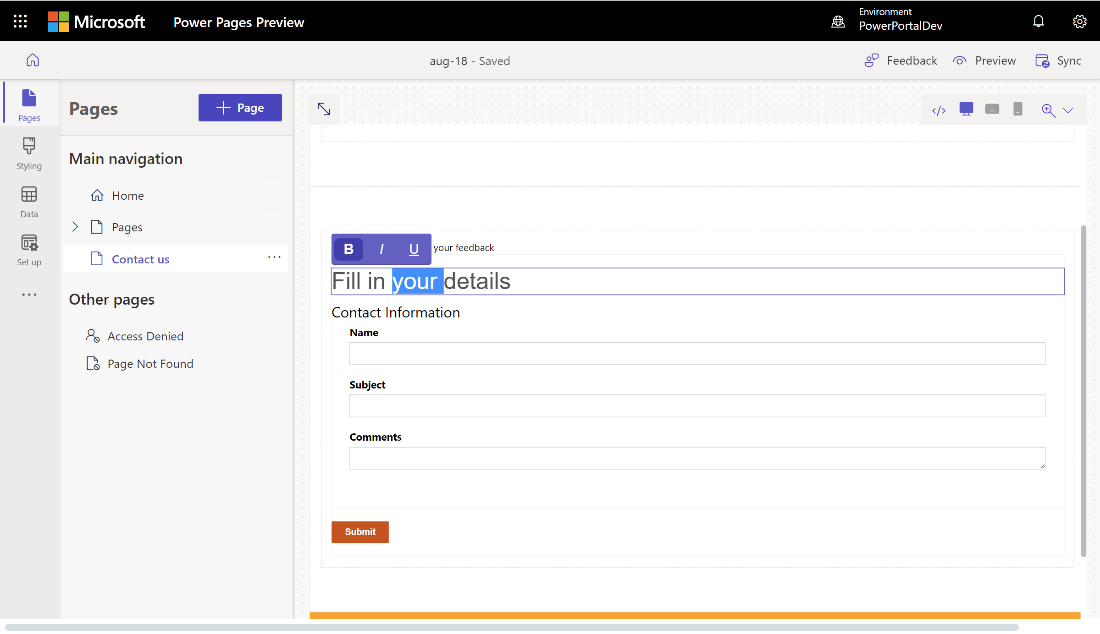
Editatu, balioztatu eta ezabatu inprimaki-eremuak
Inprimaki-eremuak Pages lan-eremuaren barruan edita daitezke.
Inprimakiaren eremu bat editatzeko:
Hautatu eremua eta aukeratu Editatu eremua.
Ezarri zure eremurako propietateak hemen.
- Eguneratu eremuaren etiketa/bistaratzeko izena.
- Markatu eremua behar bezala, eta pertsonalizatu eremua beharrezkoa denean erakutsiko den errore-mezua.
- Gehitu deskribapen bat eremuari eta egokitu haren posizioa (aukeretan eremuaren gainean, eremuaren azpian eta etiketaren gainean daude).
- Ezarri eremuaren baliozkotze-arauak.
- Erabili aukerak kutxaz kanpoko balioztapenak konfiguratzeko.
- Erabili Regex aukera adierazpen erregularrak erabiliz baliozkotze pertsonalizatua sartzeko.
Zure datu motaren arabera, beste propietate batzuk bistaratu daitezke.
Hautatu Eginda.
Inprimakiaren eremu bat ezabatzeko:
- Pasatu eta hautatu eremua mihisetik.
- Aukeratu elipsea ... tresna-barran.
- Hautatu Ezabatu.
Abisua
Honek eremua ezabatuko du dagokion Dataverse inprimakitik.
Gaitu eranskinak inprimakian
Erabiltzaileek eranskin bat igo dezakete inprimakia bidalita.
Gaitzeko eranskinak inprimakian:
Gehitu inprimakia edo editatu existitzen den inprimaki bat.
Gehitu formulario bat modalean, aukeratu Eranskinak ezkerreko paneletik.
Konfiguratu aukera hauek.
- Piztu/itzali Gaitu eranskinak kommutadorea.
- Piztu/itzali Eranskina behar da kommutadorea.
- Piztu/desaktibatu Onartu hainbat fitxategi txandakatu.
- Onartutako gehieneko fitxategi-tamaina
Oharra
Fitxategi-mota hauek baimentzen dira:
- Denak
- Audio
- Dokumentua
- Image
- Video
- Espezifikoa (komaz bereizitako balioak)
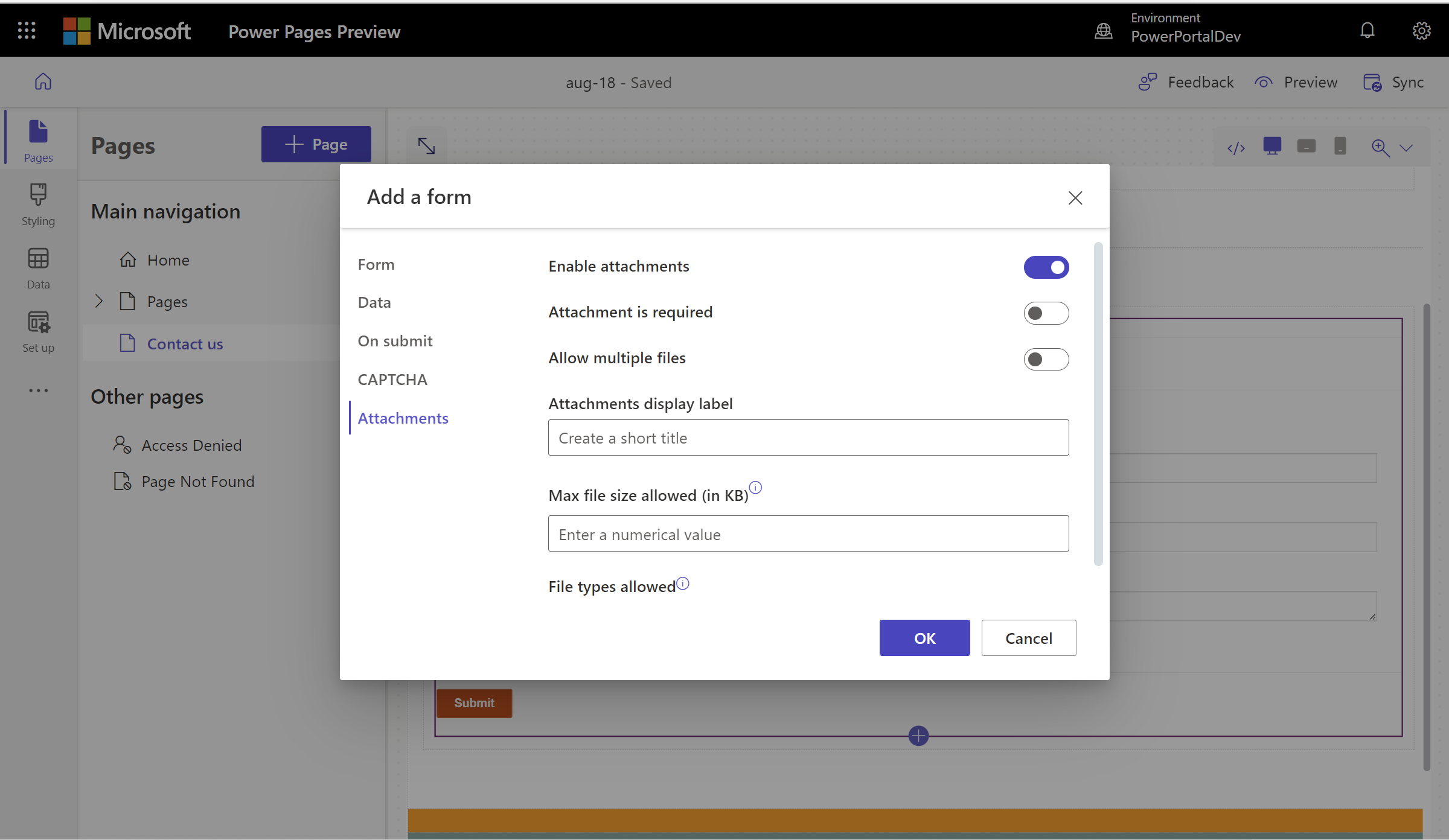
Behin konfiguratuta, fitxategia kargatzeko leku-marka mihisean agertzen da.
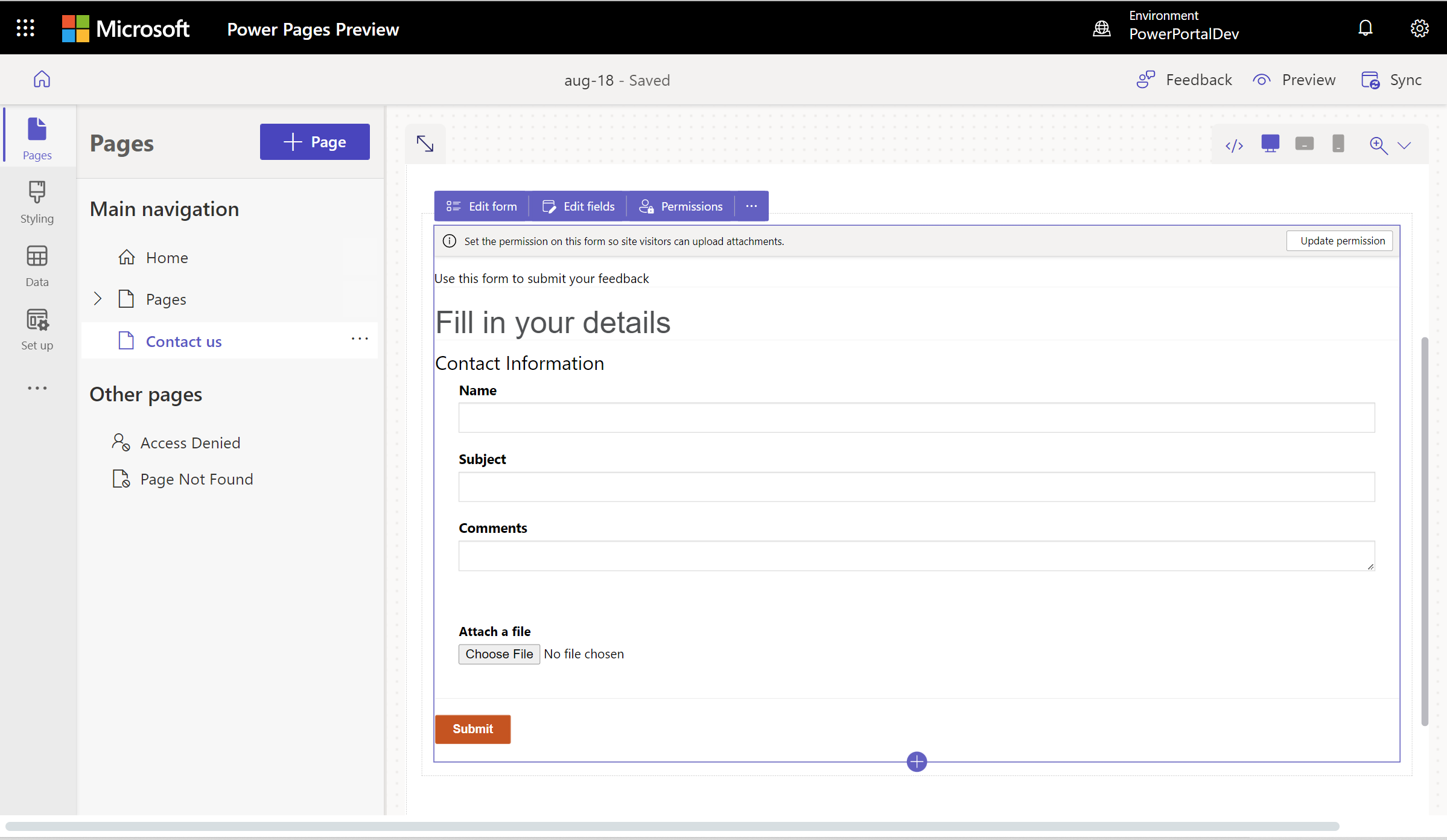
Taularen baimenak gaitzea
Inprimaki berri bat gehitzen duzunean, guneko erabiltzaileek inprimakiarekin elkarreragin dezaten baimenak ezartzeko eskatuko zaizu. Taularen baimenen ezarpenak aurrez beteta daude (sortu eta erantsi), baina hala ere, web rolak esleitu eta ezarpenak gorde behar dituzu. Prozesuak automatikoki sortzen ditu haurrentzako taularen baimenak oharra (oharra) taularentzat, eranskinak biltzen dituena.
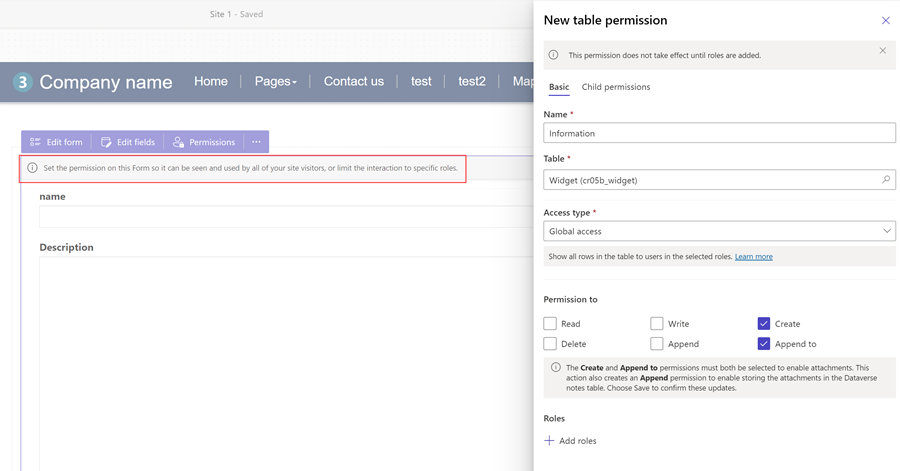
Baimenak ere doi ditzakezu eta web rolak esleitu ditzakezu zure eskakizunen arabera Konfiguratu lan-eremuan.
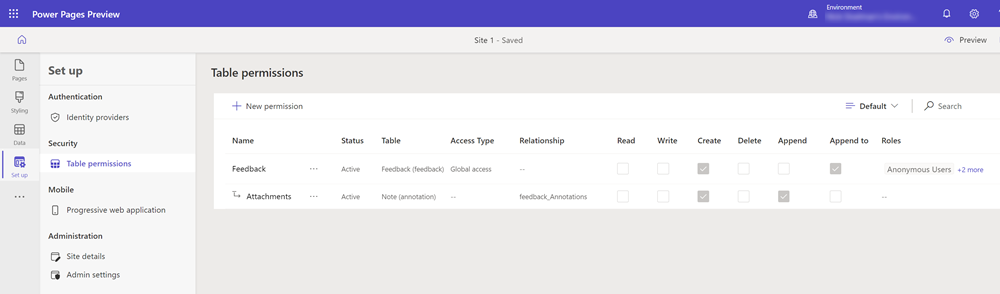
Informazio gehiagorako, ikusi Taularen baimenak konfiguratzea.
Gaitu kodearen osagaiak inprimaki-eremuetan
Dataverse inprimaki-eremua bat datuen lan-eremua edo ereduak gidatutako aplikazioa erabiliz kode-osagai bat erabiltzeko konfiguratu bada, kode-osagaia web-orri-inprimaki batean erabiltzeko gaitu dezakezu.
Kode osagai bat gaitzeko:
Hautatu Editatu kode-osagaia botoia goiko menuan.
Aldatu Gaitu osagai pertsonalizatuen eremua aktibatzeko posiziora.
Osagai pertsonalizatuak gaituta daude orain eremu horretarako.
Editatu kodearen osagaien propietateak inprimaki-eremuetan (aurrebista)
Osagai baten propietateak ere edita ditzakezu Pages lan-eremutik.
Garrantzitsua da
- Hau aurreikuspen-eginbidea da.
- Aurrebista-eginbideak ez daude ekoizpenerako diseinatuta, eta funtzionalitate murriztua izan dezakete. Eginbide horiek kaleratze ofiziala baino lehen dauden erabilgarri, bezeroek atzitu eta beren oharrak eman ditzaten.
Kodearen osagai bat gaitu ondoren, osagai horren propietateak Gaitu osagai pertsonalizatuaren eremua etengailuaren azpian agertuko dira. Ezarri propietate hauetarako balioak eta hautatu Eginda.
Ikusi ere
Oharrak
Laster erabilgarri: 2024an, GitHub-eko arazoak edukiari buruzko oharrak bidaltzeko mekanismo gisa kenduko dugu apurka-apurka, eta oharrak bidaltzeko sistema berri batekin ordeztuko. Informazio gehiagorako, ikusi: https://aka.ms/ContentUserFeedback.
Bidali eta ikusi honi buruzko oharrak: